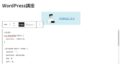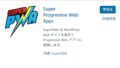PDFは公開されているとはいえ、中には無制限にコピーや印刷されたくないデータもあるでしょう。そこで今回は、GoogleドライブのPDF共有機能を使って、ダウンロードや印刷を制限する方法をご紹介します。
それでは、具体的な手順を見ていきましょう。
Googleドライブの設定
まず、GoogleドライブにPDFファイルをアップロードします。
アップロードしたファイルを右クリックして、「共有」を選択します。

共有設定画面が開いたら、右上の歯車アイコン(設定)をクリックします。

設定画面で、「閲覧者と閲覧者(コメント可)に、ダウンロード、印刷、コピーの項目を表示する」というチェックボックスがあります。このチェックを外しましょう。

これで、ダウンロード・印刷・コピーが不可能になります。
共同編集者に設定変更されたくない場合は「編集者は権限を変更して共有できます」もチェックを外しておきましょう。
リンクを知っている全員に変更
次に、アクセス権の設定を変更します。「制限付き」から「リンクを知っている全員」に変更してください。

最後に、左下の「リンクをコピー」をクリックしてから「完了」ボタンを押せば、準備完了です。
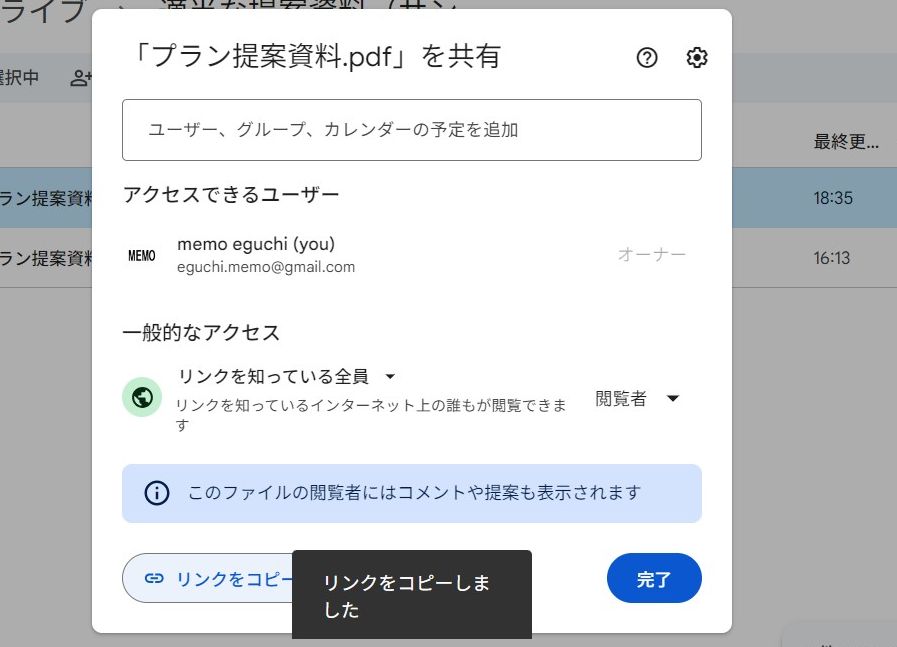
※この時点でURLさえ知っていればファイルは誰でも閲覧できる状態になっているので注意しましょう。公開してはいけないファイルであれば公開設定はNGです。
ポイント
この方法を使う際に、いくつか注意点があります。まず、この方法でもダウンロードや印刷を完全に防ぐことはできません。詳しい人なら、何らかの方法でダウンロードすることが可能です。あくまで、一般的なユーザーが簡単にダウンロードや印刷をできないようにする程度の対策だと考えてください。
PDFの修正や追加が必要になった場合、この方法だと版の差し替えだけで対応できるのが大きなメリットです。クライアント側でファイルを管理できるのも良いです。
注意が必要なのは、この設定はファイル単位で行う必要があることです。PDFが多い場合は、少し時間がかかるかもしれません。リンク切れを起こさないように注意するなど、気をつけるべき点もあります。
設定の確認方法
設定が正しく行われたかどうか、確認しましょう。
確認方法は以下の通りです。
- Googleアカウントからログアウトするか、別のブラウザを使って、作成したリンクにアクセスしてみてください。
- 「アクセス権が必要です」というメッセージが表示されないことを確認します。もし表示された場合は、アクセス権の設定が「制限付き」のままになっている可能性があります。
- PDFが正常に表示されたら、画面右上の印刷、ダウンロードボタンが押せないことを確認しましょう。
- また、本文のテキストをコピーしようとしても、できないはずです。
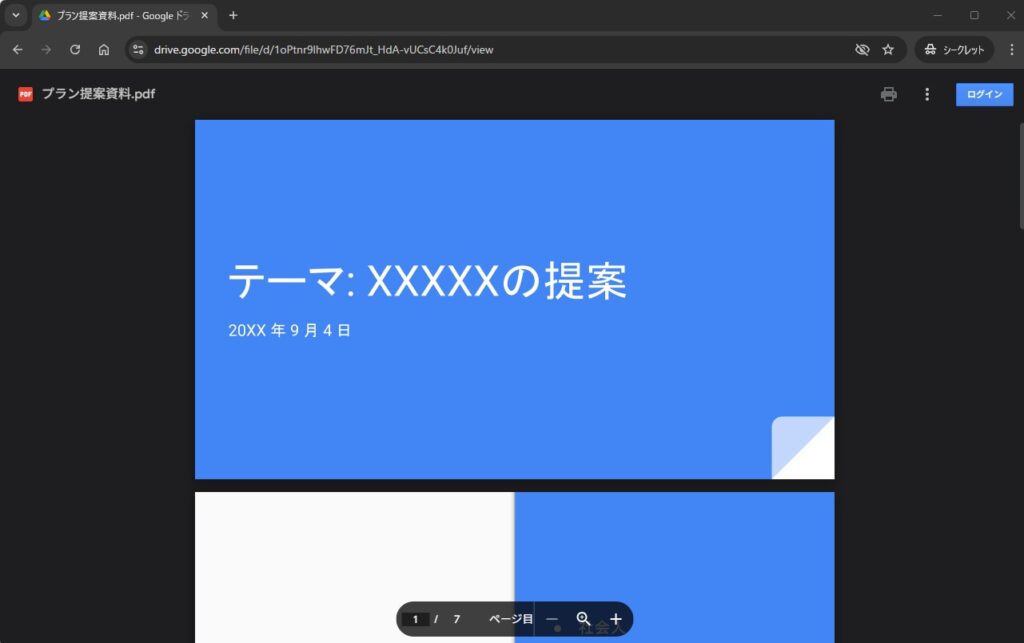
これらの確認ができたら、あとはサイト上にリンクを設置すると完了です。
まとめ
GoogleドライブのPDF共有機能を使えば、比較的簡単にPDFのダウンロードや印刷を制限できます。ただし、繰り返しになりますが、この方法でも完全に防ぐことは難しいです。本当に重要な文書の場合は、追加のセキュリティ対策を検討することをおすすめします。
この方法はGoogleアカウントさえあれば誰でも簡単に実装できるので、実際の現場でも役に立つかもしれません。皆さんのウェブサイト運営に、少しでもお役立ていただければ幸いです。